Cara menginstal pgadmin4 di debian 10/9
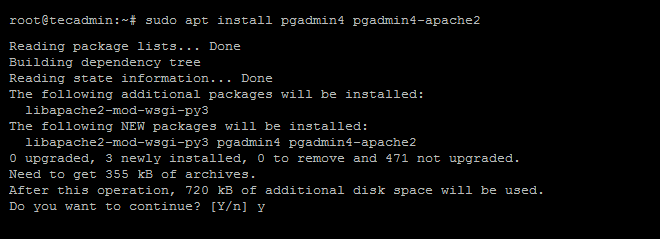
- 5059
- 14
- Ian Parker
PGADMIN adalah antarmuka berbasis web untuk mengelola instance database postgresql. Dengan bantuan PGADMIN4, kami dapat membuat, mengakses database, menjalankan kueri atas database dengan mudah. PGADMIN4 tersedia di versi web dan desktop. Kami dapat menginstalnya pada sistem berbasis NIX, macOS, dan windows dari paket resmi. PGADMIN4 terbaru bermanfaat untuk mengelola PostgreSQL 9.2 dan di atas versi.
Tutorial ini akan memandu Anda melalui pemasangan PGADMIN4 di Debian Linux System.
Prasyarat
Anda harus memiliki server postgresql yang diinstal pada sistem Anda melalui repositori apt resmi. Jika Anda belum menginstal PostgreSQL, gunakan tautan di bawah ini untuk menginstal.
Instal PostgreSQL di Debian 9
Instal pgadmin4 di debian
Paket PGADMIN4 tersedia di bawah repositori apt resmi PostgreSQL. Kami menganggap Anda sudah mengkonfigurasi repositori APT selama instalasi server database.
Jalankan perintah di bawah ini di terminal untuk memulai instalasi pgadmin4 di debian.
sudo apt-get install pgadmin4 pgadmin4-apache2
Paket PGADMIN4-APACHE2 akan mengintegrasikan PGADMIN4 dengan server web APACHE2.
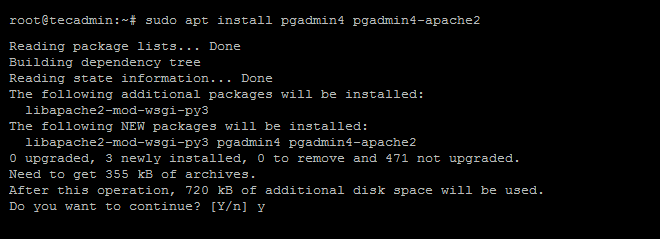
Selama instalasi, Anda diharuskan untuk mengatur login admin pgadmin4.
Masukkan alamat email untuk digunakan sebagai ID login admin untuk antarmuka web PGADMIN4 Anda. Anda dapat menggunakan alamat pilihan Anda.
Lalu klik OK.
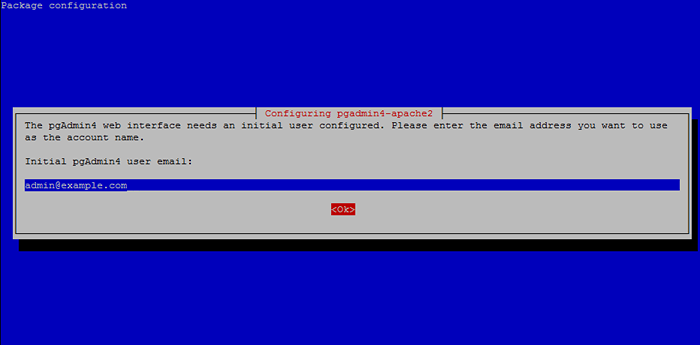
Sekarang ini akan meminta untuk memasukkan kata sandi untuk akun administrator.
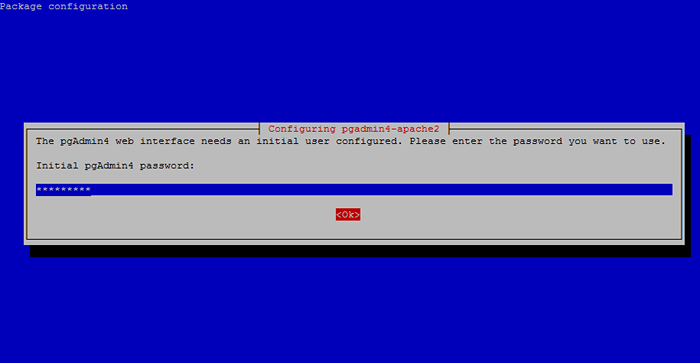
Ini akan menyelesaikan pemasangan pgadmin4 di sistem Anda. Ini juga akan membuat perubahan yang diperlukan pada sistem postgresql lokal Anda untuk koneksi.
Sekarang, pgadmin4 siap digunakan. Mari kita hubungkan pgadmin4 dengan database postgresql.
Konfigurasikan pgadmin4 dengan postgresql
Anda telah berhasil menginstal PGADMIN4 di sistem Debian Anda. Sekarang Anda dapat mengakses pgadmin4 di browser web favorit Anda.
Gunakan Alamat IP Server atau Nama Domain Diikuti oleh /Pgadmin4 sebagai URL subdirektori.
http: // contoh.com/pgadmin4
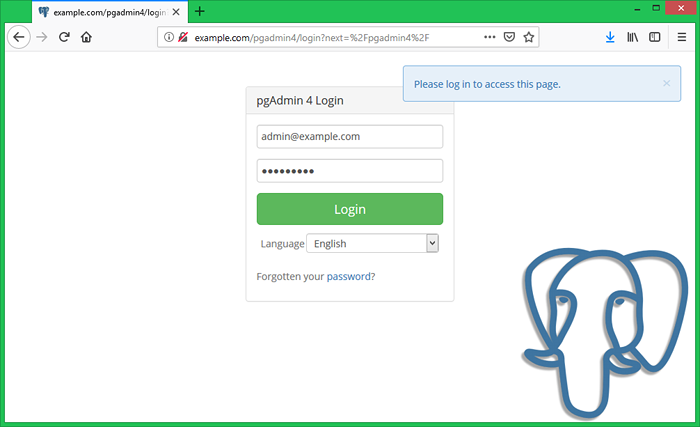
Setelah login yang berhasil, Anda akan diarahkan ke dasbor pgadmin4. Karena ini adalah instalasi baru, tidak akan ada server yang terhubung.
Sekarang, hubungkan instance PostgreSQL pertama Anda dengan mengklik "Tambahkan server baru“.
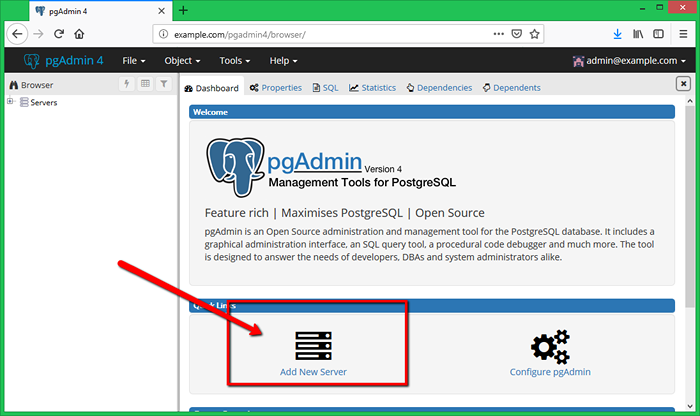
Ini akan membuka jendela popup. Tutorial ini menggunakan pengaturan dasar untuk menghubungkan instance database. Masukkan nama ramah pengguna untuk koneksi instan baru di bawah Umum tab.
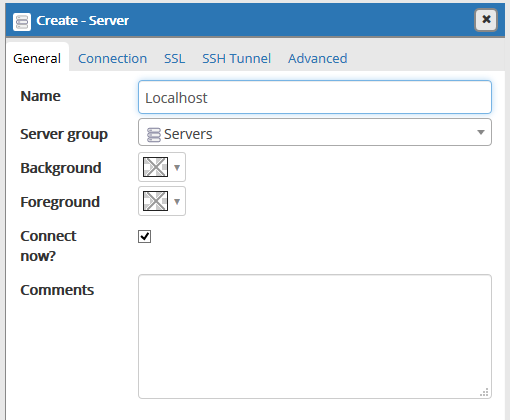
Kemudian beralih ke tab koneksi. Masukkan nama host atau alamat IP dari instance postgresql Anda. Dalam kasus saya, ini berjalan pada sistem localhost, jadi saya hanya menempatkan localhost sebagai nama host. Kemudian masukkan nama pengguna dan kata sandi untuk otentikasi postgresql.
Setelah itu Klik Tombol Simpan.
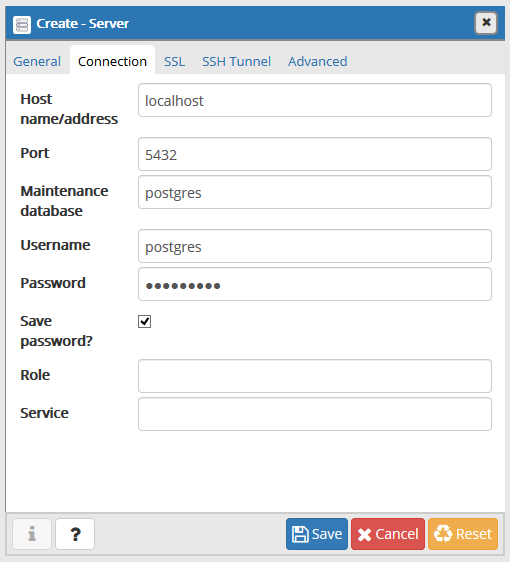
Setelah berhasil menambahkan instance baru, Anda akan melihat instance di bilah sisi kiri. Di sini Anda dapat mengelola instance database.
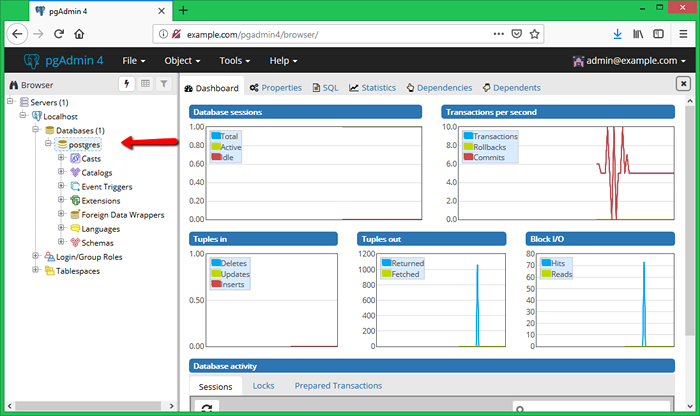
Kesimpulan
Anda telah menginstal PGADMIN4, antarmuka berbasis web untuk Manajemen Server PostgreSQL. Sekarang hubungkan sebanyak mungkin contoh PostgreSQL dengan pgadmin4.
- « Cara menginstal django di ubuntu 18.04 & 16.04 lts
- Cara Menginstal dan Mengkonfigurasi PGADMIN4 di Ubuntu 18.04 & 16.04 »

